HUAWEI Mate 20 Pro
Choisir la carte SIM pour les SMS en 6 étapes difficulté Débutant
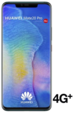
Votre téléphone
Huawei Mate 20 Pro
pour votre Huawei Mate 20 Pro ou Modifier le téléphone sélectionnéChoisir la carte SIM pour les SMS
6 étapes
Débutant
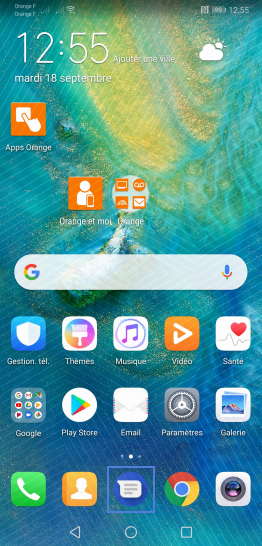
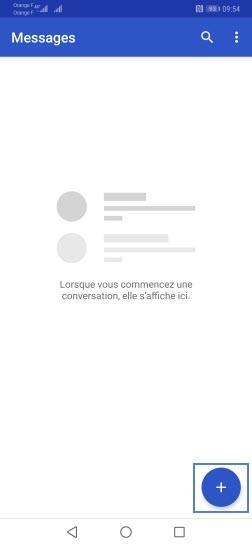
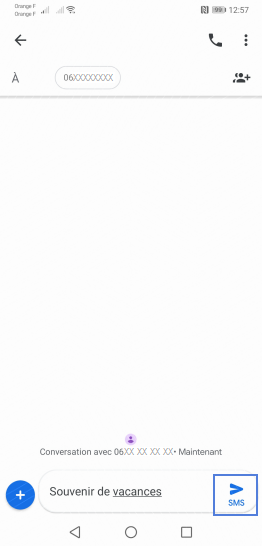
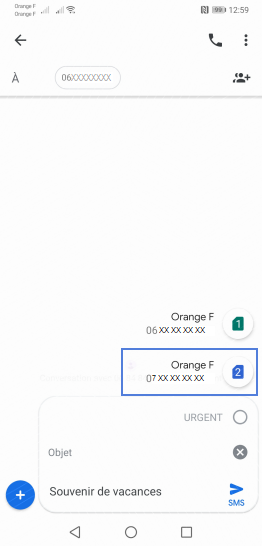
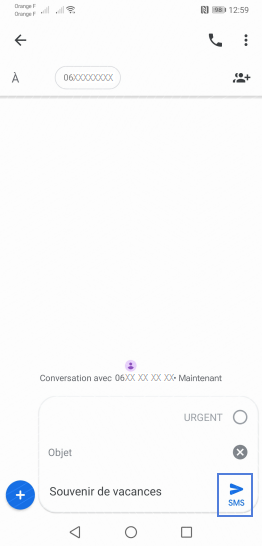
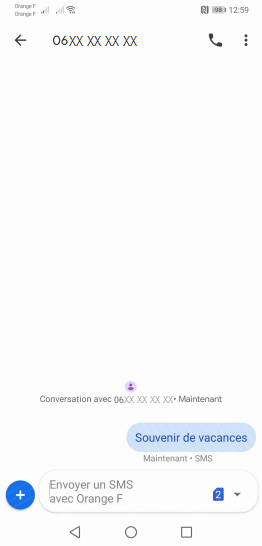
Bravo ! Vous avez terminé ce tutoriel.
Découvrez nos autres tutoriels